リンク画像はすべて揃え、同じフォルダに入れて入稿してください。
リンク切れの場合、不備となり製造工程に進めません。
再入稿をお願いします。
必須項目4 配置画像に注意!
リンク画像が揃っていないとリンク切れとなり、画像を表示・印刷できません。
Illustratorファイルとリンク画像は同じフォルダに入れてご入稿ください。
リンクとは
Illustratorファイル自体には画像データの情報を保存せず、表示のみすることです。
ファイルサイズは埋め込みより小さくなり、作業効率が良くなります。
画像データを修正した場合は「リンクの更新」をすることにより反映されるため、再度配置をする手間もありません。
入稿の際は、イラストレーターファイルとリンクしている画像ファイルの両方が必要になりますので、使用されている画像を全てご入稿ください。
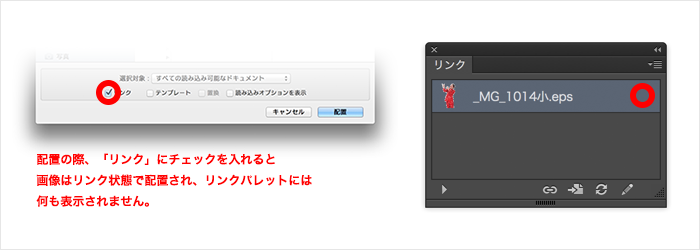
リンク画像の確認
「ウィンドウ」→「リンク」で開くリンクパレットで画像の配置状態を確認できます。
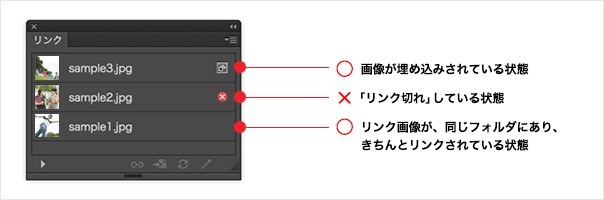
リンクの注意点
ご入稿の際は、リンクしている画像も一緒に送っていただく必要がございます。
illustratorファイルとリンク画像は、同じフォルダの同じ階層に入れてください。
リンク画像が別のフォルダに入っている場合、リンク切れを起こしてしまいます。
リンク画像には、ai形式、illustrator eps形式、pdf形式のデータは使用しないでください。
文字化けや画像縮小、線幅不具合のトラブルの原因となります。
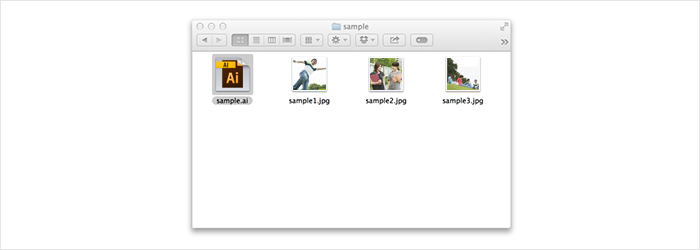
-
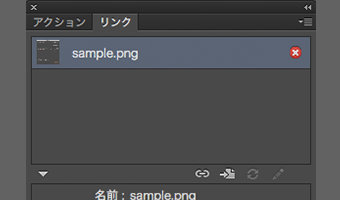
リンク切れしている状態です。画像を配置し直してください。
-
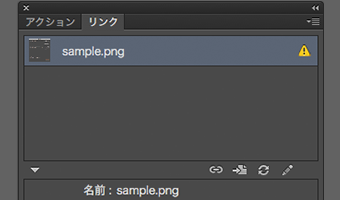
リンクされている画像が修正されている状態です。リンクパレットのオプションメニューから「リンクの更新」で正常なリンク状態に戻して下さい。
リンクのメリット
・配置画像を埋め込まないのでIllustratorファイルの容量は埋め込み時よりも小さくなります。
・リンク配置した元画像を修正しても再配置する必要がなく、リンクを更新すると修正が反映されます。
リンクのデメリット
・常にIllustratorファイルと画像ファイルがセットで必要になります。
・リンク切れの可能性があります。
・画像のファイル形式によっては、表示が粗くなります。(出力には問題ありません)
※分かりやすいファイル名をつけていただくと、リンク切れの際に該当ファイルが見つけやすくなります。
埋め込みとは
Illustratorファイル内に画像データを埋め込んでしまうことです。
ファイルの容量は大きくなりますが、リンク切れなどのトラブルがなくなります。
画像を配置するときに埋め込む方法
「ファイル」から「配置」する際、リンクのチェックをオフにすると、画像が埋め込まれます。
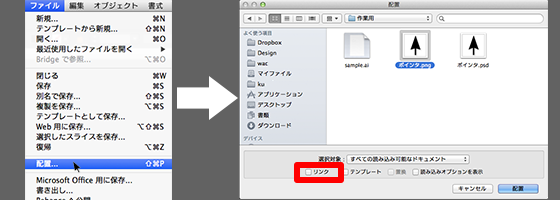
配置した画像を埋め込む方法
画像を選択し、リンクオプション(▼マークをクリック)から、「画像を埋め込み」を選択します。
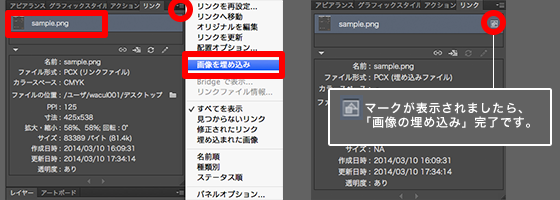
埋め込みの注意点
埋め込みで配置した画像を修正したり、ファイル名を変更しても、リンクパレットは変わりません。
画像を修正した場合は必ず、下記どちらかの方法で画像を再配置してください。
・リンクパレット上の「リンクの再設定」のアイコンをクリック
・リンクパレットのメニューから「リンクの再設定」を選択
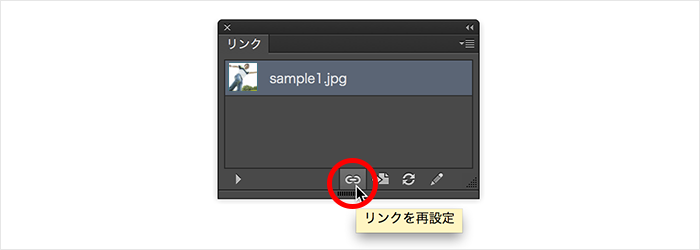
透明を含んだPhotoshop画像を埋め込むと、次のような「Photoshop 読み込みオプション」が表示されます。
必ず「複数の レイヤーを1つの画像に統合」を選択してください。
「レイヤーをオブジェクトに変換」を選択すると、画像サイズが変わってしまう恐れがあります。
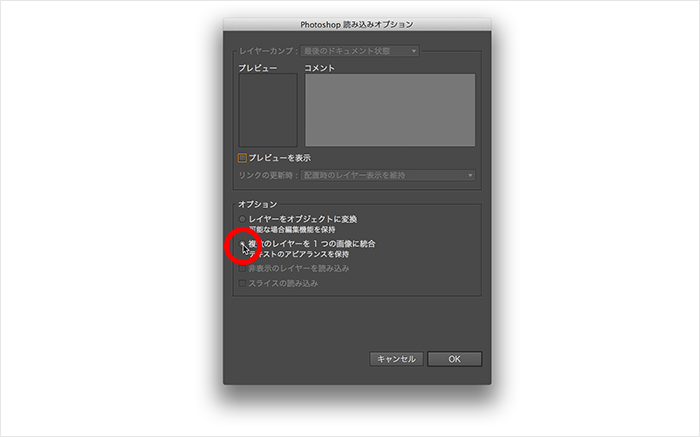
埋め込みのメリット
・リンク切れなどのトラブルを防ぐことができます。
・Illustrator上でのプレビュー画像も、詳細に表示されます。
埋め込みのデメリット
・ファイルサイズが大きくなります。
・画像を変更した場合、再配置する必要があります。
・色やサイズが変わってしまう場合があります。
・埋めこんであるファイルの解像度・色モード(RGB)、アウトラインの確認ができません。
必ずチェックしよう!
こちらは必須項目となります。
この項目に1つでも該当したデータは製造工程に進むことができません。
再入稿していただくことになりますので、ご入稿前に必ずご確認下さい。
- 必須項目1
- サイズに注意!
ご注文いただいた商品と同じ印刷範囲でデータを作成してください。
- 必須項目2
- 色数に注意!
ご注文いただいた商品と同じ色数でデータを作成してください。
- 必須項目3
- アウトライン化に注意!
ご使用のフォントはすべてアウトライン化してください。
- 必須項目4
- 配置画像に注意!
リンク画像を揃えて、Illustratorファイルと同じフォルダに入れてご入稿ください。
- 必須項目5
- 保存形式に注意!
ファイル形式は、「ai」「eps」「pdf」で保存してください。
必要に応じて以下の項目もチェックしてください
弊社ではデータチェック対象外ですが、イメージ通りに印刷するために重要なポイントをまとめてあります。
セルフチェックリストとしてご活用ください。
